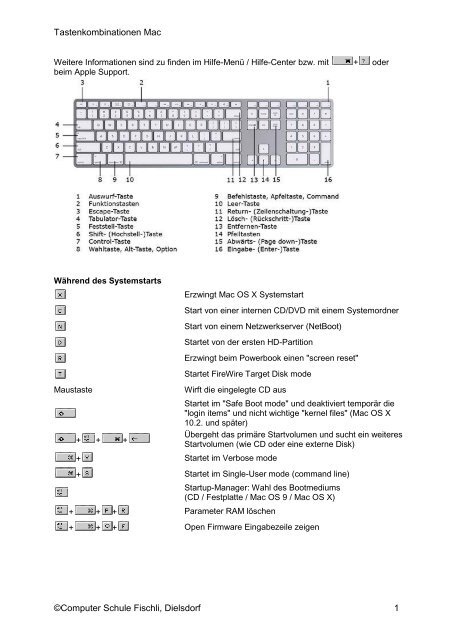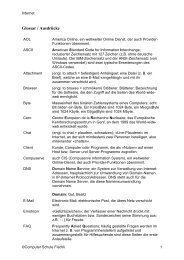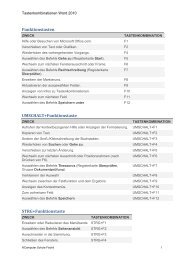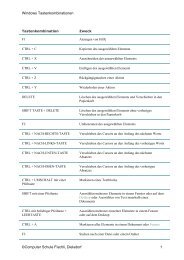Tastenkombinationen Mac ©Computer Schule Fischli, Dielsdorf 1
Tastenkombinationen Mac ©Computer Schule Fischli, Dielsdorf 1
Tastenkombinationen Mac ©Computer Schule Fischli, Dielsdorf 1
Sie wollen auch ein ePaper? Erhöhen Sie die Reichweite Ihrer Titel.
YUMPU macht aus Druck-PDFs automatisch weboptimierte ePaper, die Google liebt.
<strong>Tastenkombinationen</strong> <strong>Mac</strong><br />
Weitere Informationen sind zu finden im Hilfe-Menü / Hilfe-Center bzw. mit + oder<br />
beim Apple Support.<br />
Während des Systemstarts<br />
Erzwingt <strong>Mac</strong> OS X Systemstart<br />
Start von einer internen CD/DVD mit einem Systemordner<br />
Start von einem Netzwerkserver (NetBoot)<br />
Startet von der ersten HD-Partition<br />
Erzwingt beim Powerbook einen "screen reset"<br />
Startet FireWire Target Disk mode<br />
Maustaste Wirft die eingelegte CD aus<br />
+ + +<br />
+<br />
+<br />
+ + +<br />
+ + +<br />
Startet im "Safe Boot mode" und deaktiviert temporär die<br />
"login items" und nicht wichtige "kernel files" (<strong>Mac</strong> OS X<br />
10.2. und später)<br />
Übergeht das primäre Startvolumen und sucht ein weiteres<br />
Startvolumen (wie CD oder eine externe Disk)<br />
Startet im Verbose mode<br />
Startet im Single-User mode (command line)<br />
Startup-Manager: Wahl des Bootmediums<br />
(CD / Festplatte / <strong>Mac</strong> OS 9 / <strong>Mac</strong> OS X)<br />
Parameter RAM löschen<br />
Open Firmware Eingabezeile zeigen<br />
<strong>©Computer</strong> <strong>Schule</strong> <strong>Fischli</strong>, <strong>Dielsdorf</strong> 1
<strong>Tastenkombinationen</strong> <strong>Mac</strong><br />
Finder Fenster<br />
F11<br />
+<br />
+<br />
+<br />
+<br />
+ +<br />
+ +<br />
+ +<br />
+ +<br />
+ +<br />
+ +<br />
+ + +<br />
+<br />
+<br />
+<br />
+<br />
+<br />
+<br />
+<br />
+ +<br />
+Klick "x", "-", F9, F10,<br />
Menübefehle<br />
+<br />
+ +<br />
+ + +<br />
+ +<br />
+ + +<br />
+<br />
+ +<br />
+<br />
+ +<br />
+<br />
+<br />
Öffnet den gewählten Ordner und alle Unterordner in diesem<br />
(Listen-Ansicht)<br />
Schließt den gewählten Ordner und alle Unterordner in<br />
diesem (Listen-Ansicht)<br />
Springt im Finder zum ersten Objekt der Liste (Listen-<br />
Ansicht)<br />
Springt im Finder zum letzten Objekt der Liste (Listen-<br />
Ansicht)<br />
Schließt alle offenen Fenster<br />
Öffnen des gewählten Ordners und aller Unterordner in<br />
diesem (Listen-Ansicht)<br />
Schließen des gewählten Ordners und aller Unterordner in<br />
diesem (Listen-Ansicht)<br />
Öffnet übergeordneten Ordner und schließt aktives Fenster<br />
Öffnet ausgewählten Ordner und schließt aktives Fenster<br />
Symbolleiste ein/ausblenden (Fensterdarstellung<br />
Classic/brushed metal)<br />
nur Symbolleiste ein/ausblenden (Optik "brushed metal"<br />
bleibt)<br />
Schließt aktives Fenster<br />
Minimiert aktives Fenster ins Dock<br />
Expandiert alle Ordner (Listen-Ansicht)<br />
Schließt alle Ordner (Listen-Ansicht)<br />
Öffnet übergeordneten Ordner<br />
Öffnet ausgewählten Ordner<br />
Wechselt zum nächsten Fenster vorwärts<br />
Wechselt zum nächsten Fenster rückwärts<br />
Alle Animationen des Systems laufen in Zeitlupe ab<br />
Apple Menü, Programm beenden<br />
Apple Menü, Abmelden<br />
Apple Menü, sofort Abmelden<br />
Finder Menü, Papierkorb entleeren<br />
Finder Menü, Papierkorb entleeren, ohne Warnung<br />
Finder Menü, aktives Fenster verstecken<br />
Finder Menü, alle Fenster ausser dem aktiven verstecken<br />
Menü Ablage, neues Fenster<br />
Menü Ablage, neuer Ordner<br />
Menü Ablage, Öffnen<br />
Menü Ablage, Speichern<br />
<strong>©Computer</strong> <strong>Schule</strong> <strong>Fischli</strong>, <strong>Dielsdorf</strong> 2
<strong>Tastenkombinationen</strong> <strong>Mac</strong><br />
+ +<br />
+<br />
+<br />
+<br />
+ +<br />
+<br />
+<br />
+<br />
+<br />
+<br />
+<br />
+<br />
+<br />
+<br />
+<br />
+<br />
+<br />
+<br />
+<br />
+<br />
+<br />
+<br />
+ +<br />
+ +<br />
+ +<br />
+ +<br />
+ +<br />
+ +<br />
+ +<br />
+<br />
+<br />
+ +<br />
+<br />
Bei Problemen<br />
+<br />
+ +<br />
+ + +<br />
Menü Ablage, Speichern als<br />
Menü Ablage, Drucken<br />
Menü Ablage, Fenster schließen<br />
Menü Ablage, Information<br />
Menü Ablage, öffnet Attributes Inspector<br />
Menü Ablage, Duplizieren<br />
Menü Ablage, erzeugt Alias<br />
Menü Ablage, zeigt Original eines Alias<br />
Menü Ablage, fügt Objekt den Favoriten hinzu<br />
Menü Ablage, bewegt Objekt in den Papierkorb<br />
Menü Ablage, Auswerfen (Eject)<br />
Menü Ablage, Finden<br />
Menü Bearbeiten, Zurück<br />
Menü Bearbeiten, Ausschneiden<br />
Menü Bearbeiten, Kopieren<br />
Menü Bearbeiten, Einfügen<br />
Menü Bearbeiten, Alles auswählen<br />
Menü Darstellung, Icon-Ansicht<br />
Menü Darstellung, Listen-Ansicht<br />
Menü Darstellung, Kolonnen-Ansicht<br />
Menü Darstellung, Toolbar verstecken<br />
Menü Darstellung, Anzeige der Ansicht-Optionen<br />
Menü Gehe zu, Computer<br />
Menü Gehe zu, Privat<br />
Menü Gehe zu, Netzwerk<br />
Menü Gehe zu, iDisk<br />
Menü Gehe zu, Applikationen<br />
Menü Gehe zu, Dienstprogramme<br />
Menü Gehe zu, gehe zum Ordner<br />
Menü Gehe zu, mit Server verbinden<br />
Menü Fenster, Fenster minimieren<br />
Menü Fenster, alle Fenster minimieren<br />
Hilfe Menü, öffnet <strong>Mac</strong> Hilfe<br />
Vorgang abbrechen<br />
Force Quit<br />
sofortiger Neustart (alte Tastatur)<br />
<strong>©Computer</strong> <strong>Schule</strong> <strong>Fischli</strong>, <strong>Dielsdorf</strong> 3
<strong>Tastenkombinationen</strong> <strong>Mac</strong><br />
+ +<br />
+ + +<br />
+ +<br />
Bildschirmfotos<br />
+ +<br />
+ +<br />
+ + , dann<br />
Leertaste<br />
+ + +<br />
+ + +<br />
+ + + ,<br />
Leertaste<br />
Safari<br />
+Klick<br />
+ +<br />
Andere Befehle<br />
+<br />
+ +<br />
+ +<br />
+ +<br />
+ +<br />
+ + + F12<br />
+F2<br />
+F3<br />
+F4<br />
+Ziehen<br />
+ +Ziehen<br />
sofortiger Neustart (Pro Tastatur)<br />
Schaltet Rechner sofort aus (Pro Tastatur)<br />
Schaltet Rechner sofort aus (PowerBook)<br />
Erzeugt ein Bildschirmfoto, das als Datei auf dem<br />
Schreibtisch gespeichert wird (<strong>Mac</strong> OS 10.3 als PDF, <strong>Mac</strong><br />
OS 10.4 als PNG-Datei)<br />
Bildschirmfoto eines auszuwählenden Bereichs<br />
Bildschirmfoto des ausgewählten Fenster<br />
Bildschirmfoto wird in Zwischenablage kopiert (ganzer<br />
Bildschirm)<br />
Bildschirmfoto wird in Zwischenablage kopiert (Auswahl)<br />
Bildschirmfoto wird in Zwischenablage kopiert<br />
(ausgewähltes Fenster)<br />
Öffnet Link in neuem Tab<br />
Wechsel zwischen offenen Tabs<br />
Nächstes Objekt anwählen<br />
Zeigt Farbpalette in der Applikation<br />
Restart, Ruhezustand, Ausschalten Dialogfenster<br />
Unter Tiger (10.4): aktiviert Ruhezustand<br />
Unter Panther (10.3): Beendet alle Programme und startet<br />
neu<br />
Unter Jaguar (10.2): aktiviert Ruhezustand<br />
aktiviert Ruhezustand ohne Rückfrage<br />
Öffnet das Apfelmenü (um sich darin mit der Tastatur zu<br />
bewegen)<br />
Aktiviert das Dock (um sich darin mit der Tastatur zu<br />
bewegen)<br />
Springt durch alle Fenster aller Applikationen (mit Ausnahme<br />
derer der Classic-Umgebung)<br />
Zum neuen Ort kopieren<br />
Erstellt ein Alias am neuen Ort<br />
+ +Mausklick in Fenster Blendet alle Applikationen bis auf die angeklickte aus<br />
+ +<br />
+ +<br />
+ +<br />
Dock ein- und ausblenden<br />
Cursor springt im aktiven Fenster in das Such-Feld<br />
Zeigt wie bei + Informationen; Wechsel zu neuer<br />
Datei zeigt deren Informationen<br />
<strong>©Computer</strong> <strong>Schule</strong> <strong>Fischli</strong>, <strong>Dielsdorf</strong> 4
<strong>Tastenkombinationen</strong> <strong>Mac</strong><br />
+F14 oder F15<br />
+ oder oder<br />
+Ziehen<br />
+Klick auf Dock-Icon<br />
+<br />
+<br />
+ +<br />
+ oder oder<br />
+ Klick Symbolleisten-<br />
Button<br />
oder +<br />
oder +<br />
+ +<br />
Systemeinstellungen Monitor<br />
Systemeinstellungen Ton<br />
Verschiebt das Objekt ohne zu kopieren<br />
Zeigt Programm im Finder<br />
Zwischen den Applikationen wechseln<br />
Zeigt Schriften in der Applikation<br />
aktiviert Ruhezustand<br />
Ändert Lautstärke ohne Feedback-Sound<br />
(oben rechts im aktiven Fenster)<br />
Wechselt die Symbolleisten-Ansicht<br />
Eine Seite nach oben<br />
Eine Seite nach unten<br />
Display geht in Ruhezustand (ab <strong>Mac</strong> OS X 10.5 Leopard)<br />
<strong>©Computer</strong> <strong>Schule</strong> <strong>Fischli</strong>, <strong>Dielsdorf</strong> 5